ở bài viết này FoneSmart sẽ chia sẻ ngay cho bạn cách khắc phục nhé!
.jpg)
1. Cách sửa lỗi phương thức thanh toán bị từ chối trên App Store
1.1. Cập nhật lại thông tin của thẻ Visa, MasterCard
Bước 1: Truy cập App Store trên iPhone của bạn > Chọn biểu tượng Avatar của bạn.

Bước 2: Chọn Avatar của bạn để tiến hành truy cập thông tin trên App Store > Chọn mục Quản lý thanh toán.

Bước 3: Chọn mục Thêm phương thức thanh toán > Chọn mục Thẻ Tín dụng/Ghi Nợ > Tiến hành cập nhật lại thông tin thẻ Visa, MasterCard của bạn nhé!

1.2. Cập nhật địa chỉ thanh toán
Bước 1: Truy cập App Store trên iPhone của bạn > Chọn biểu tượng Avatar của bạn.
.jpg)
Bước 2: Chọn Avatar của bạn để tiến hành truy cập thông tin trên App Store > Chọn mục Quản lý thanh toán.
.jpg)
Bước 3: Tiến hành chọn mục ĐỊA CHỈ THANH TOÁN > Cập nhật lại địa chỉ thanh toán của bạn.
.jpg)
1.3. Kiểm tra lịch sử mua hàng
Bước 1: Truy cập App Store trên iPhone của bạn > Chọn biểu tượng Avatar của bạn > Chọn Avatar của bạn để tiến hành truy cập thông tin trên App Store.'

Bước 2: Chọn mục Lịch sử mục mua > Lúc này bạn sẽ thấy lịch sử thanh toán, mua hàng của bạn trên App Store nhé!

1.4. Sử dụng ví MoMo
Bước 1: Truy cập App Store trên iPhone của bạn > Chọn biểu tượng Avatar của bạn.
.jpg)
Bước 2: Chọn Avatar của bạn để tiến hành truy cập thông tin trên App Store > Chọn mục Quản lý thanh toán.
.jpg)
Bước 3: Chọn mục Thêm phương thức thanh toán > Chọn mục MoMo E-Wallet > Chọn Đăng nhập vào MoMo E-Wallet.

Bước 4: Chọn Tiếp tục với ứng dụng MoMo > Chọn Xác nhận để liên kết ví MoMo với App Store của bạn.

1.5. Đăng xuất tài khoản và khởi động lại điện thoại
Bước 1: Truy cập App Store trên iPhone của bạn > Chọn biểu tượng Avatar của bạn > Chọn Đăng xuất.

Bước 2: Tiến hành giữ nút nguồn và nút âm lượng để tắt nguồn và khởi động lại iPhone.

1.6. Liên hệ với ngân hàng
Nếu bạn đã kiểm tra và thử các cách khắc phục trên nhưng vẫn không có kết quả thì lúc này bạn cần phải liên hệ tới ngân hàng mà bạn đăng ký thẻ tín dụng, Visa, MasterCard để được hỗ trợ và tìm ra hướng giải quyết với thẻ thanh toán của mình nhé!

1.7. Liên hệ với tổng đài Apple
Cuối cùng, nếu vẫn không có khả quan khi sử dụng các biện pháp trên thì bạn nên liên hệ ngay với tổng đài của Apple để được hỗ trợ thêm về các lỗi thanh toán bạn đang mắc phải. Tham khảo ngay bài viết bên dưới để biết thêm chi tiết ngay nhé!

2. Xóa ứng dụng đã mua thì tải lại có mất phí không?
Khi bạn đã mua các ứng dụng trả phí trên App Store để sử dụng nhưng vô tình một ngày lại xóa đi mất thì bạn vẫn cứ hãy yên tâm nhé! Các ứng dụng khi bạn đã mua trên tài khoản ID Apple của bạn thì hoàn toàn có thể tải lại một cách bình thường mà không mất một khoản phí nào nữa. Vì vậy nếu lỡ xóa đi ứng dụng đó thì hãy vào App Store để tải lại ứng dụng đó nhé!

3 .Tổng kết
Vậy là FoneSmart đã vừa chia sẻ xong cho bạn các thông tin hữu ích khi Không thêm được phương thức thanh toán trên App Store. Mong rằng sẽ giúp được bạn, hãy tiếp tục theo dõi mình ở những bài viết tiếp theo nhé! Chào tạm biệt bạn.


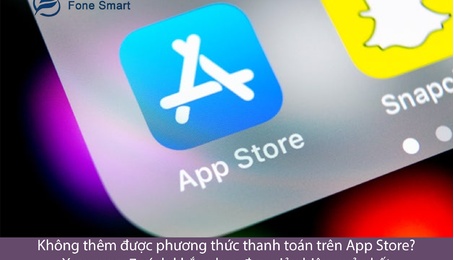















TVQuản trị viênQuản trị viên
Xin chào quý khách. Quý khách hãy để lại bình luận, chúng tôi sẽ phản hồi sớm